 Damit man fremde Apps, die nicht offiziell im App-Shop von Amazon verfügbar sind, via Sideload auf dem Amazon Fire TV installieren kann, braucht man die passende APK-Datei. Die APK, das ist die Android Package Datei, ein Archiv, das die Bestandteile einer Android-App enthält. Die APK schiebt man dann mit Tools wie adbFire vom PC aus auf das Fire TV und kann die Apps dort benutzen, schließlich basiert das Fire TV-Betriebssystem auf Android. Aber wie kommt man an die APK? Die beste Lösung ist der Weg über Google Play, den offiziellen App-Store für Android. Mit der plattformunabhängigen und kostenlosen Software Raccoon des deutschen Entwicklers Patrick Ahlbrecht, kann man ganz einfach APKs aus dem Google Play Store auf den PC herunterladen. So muss man APK-Dateien nicht mehr aus unbekannten oder dubiosen Quellen laden.
Damit man fremde Apps, die nicht offiziell im App-Shop von Amazon verfügbar sind, via Sideload auf dem Amazon Fire TV installieren kann, braucht man die passende APK-Datei. Die APK, das ist die Android Package Datei, ein Archiv, das die Bestandteile einer Android-App enthält. Die APK schiebt man dann mit Tools wie adbFire vom PC aus auf das Fire TV und kann die Apps dort benutzen, schließlich basiert das Fire TV-Betriebssystem auf Android. Aber wie kommt man an die APK? Die beste Lösung ist der Weg über Google Play, den offiziellen App-Store für Android. Mit der plattformunabhängigen und kostenlosen Software Raccoon des deutschen Entwicklers Patrick Ahlbrecht, kann man ganz einfach APKs aus dem Google Play Store auf den PC herunterladen. So muss man APK-Dateien nicht mehr aus unbekannten oder dubiosen Quellen laden.
APKs aus dem Google Play Store auf den PC herunterladen
[color-box]u.U. Java installieren > Raccoon herunterladen > Raccoon starten > Mit Google-Konto verbinden > APK herunterladen[/color-box]
In dieser Anleitung wird erklärt, wie man unter Windows APKs aus dem Google Play Store auf den PC herunterladen kann. Das Vorgehen unter anderen Betriebssystemen wie Mac OS X oder Linux ist sehr ähnlich.
Java installieren & Raccon herunterladen
Raccoon ist eine plattformunabhängige Software, die auf Java basiert und nur unter der Java-Laufzeitumgebung funktioniert. Wer Java noch nicht installiert hat, kann die Laufzeitumgebung gratis herunterladen und installieren. Nach der erfolgreichen Installation lädt man Raccoon runter und speichert die .exe-Datei an einem beliebigen Ort.
Raccoon starten und APK-Dateien auf den PC herunterladen
Nach dem Download startet man Raccoon durch einen Doppelklick, woraufhin man von der einfach gehaltenen Benutzeroberfläche begrüßt wird. Damit man APKs aus dem Google Play Store auf den PC herunterladen kann, muss man sich mit einem Google-Konto verbinden. Dabei muss es sich nicht zwingend um euer echtes Google-Konto handeln, lediglich wenn man auf bereits gekaufte Apps zurückgreifen möchte, muss man sich mit dem echten Account anmelden.
- Benutzername: Google-Benutzername (maxmustermann@gmail.com)
- Passwort: Das dazugehörige Passwort
- GSF ID: Wer ein Android-Smartphone oder -Tablet besitzt kann hier die ID eintragen (Kurzwahl „##8255##“ auf dem Gerät). Das ist aber optional. Lässt man das Feld leer, wird eine neue Dummy-ID erstellt.
Anschließend klickt man auf „Login“ und kann nun APK Dateien aus dem Google Play Store herunterladen. Dazu gibt man in das Suchfeld den Namen der App ein und drückt Enter. Mit einem Mausklick auf die Schaltfläche „Download“ wird die APK heruntergeladen.
Im Tab „Transfers“ kann der Fortschritt des Downloads beobachten werden und man hat die Möglichkeit, nach dem Download das Verzeichnis zu öffnen, in dem die APK gespeichert wurde (in der Regel C:\Benutzer\Benutzer\Raccoon\archives\default\apk_storage\).
APK via Sideload auf dem Fire TV installieren
Hat man die APK erfolgreich aus dem Google Play Store auf den PC heruntergeladen, kann man die Datei ganz einfach via Sideload auf dem Fire TV installieren.
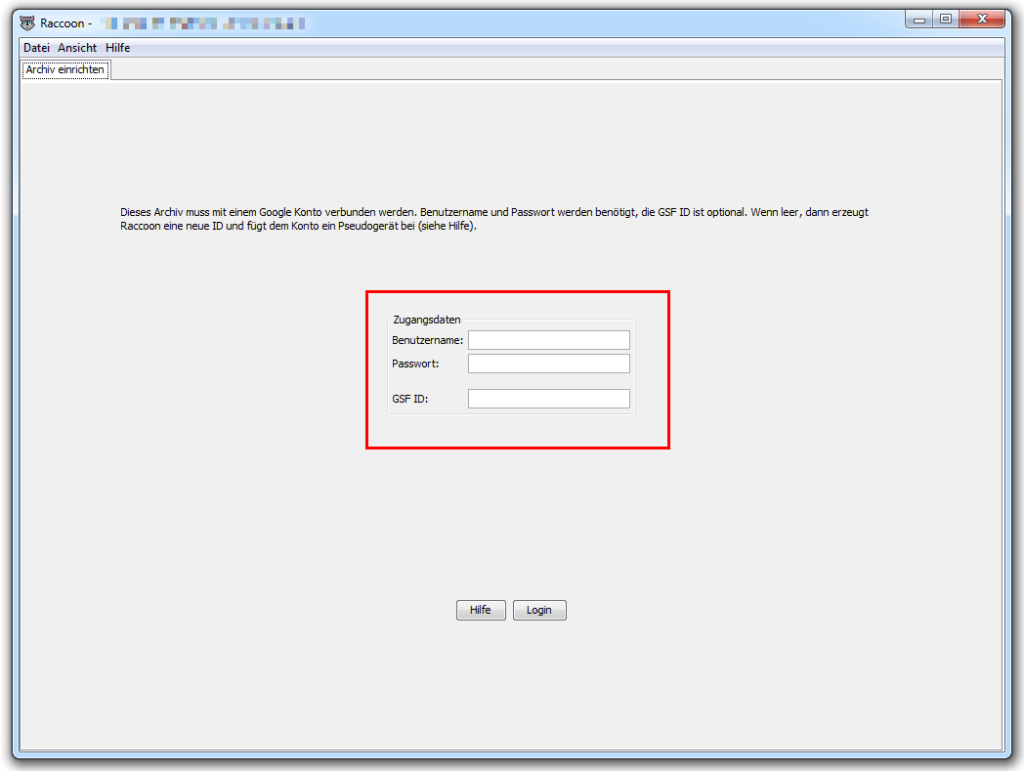
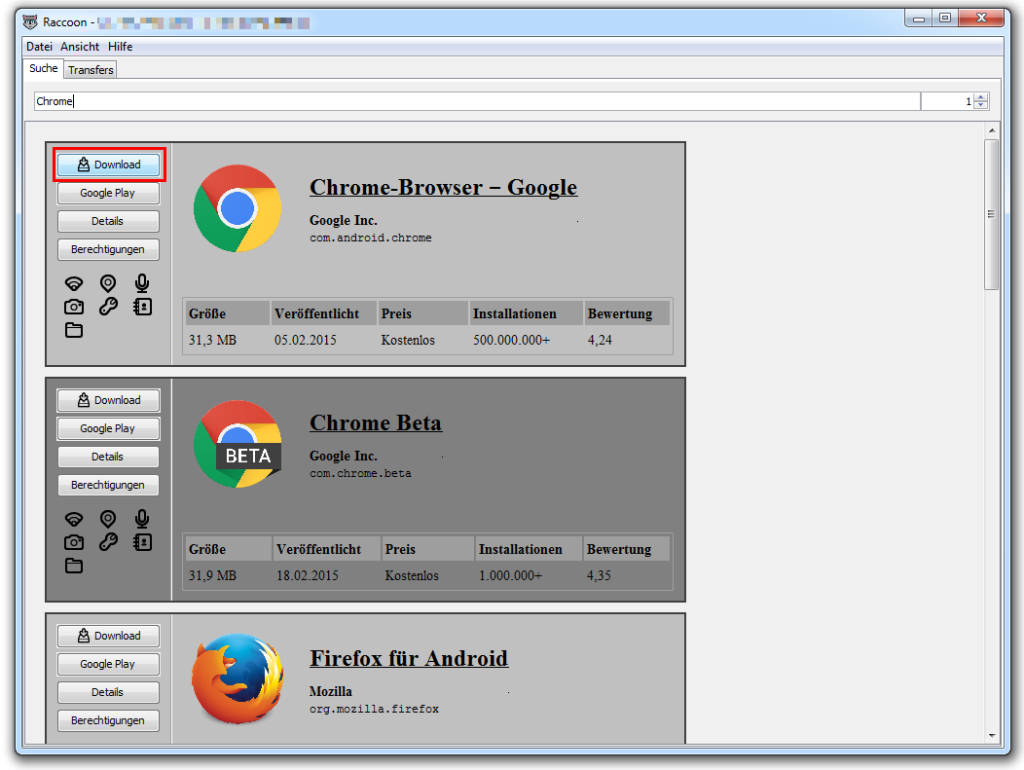
2 Kommentare
Kann man somit auch zb GoogleMovies übertragen um dann die Google Filme zu sehen, die man gekauft hat?
Hallo,
wer kein Programm verwenden will, kann auch über den Internetbrowser von der Webseite „APKPure.com“, alle kostenlosen Apps aus dem Google Play Store als APK-Datei herunterladen. Sogar inkompatible Apps bzw. in deinem Land nicht verfügbare Apps werden dort aufgelistet.